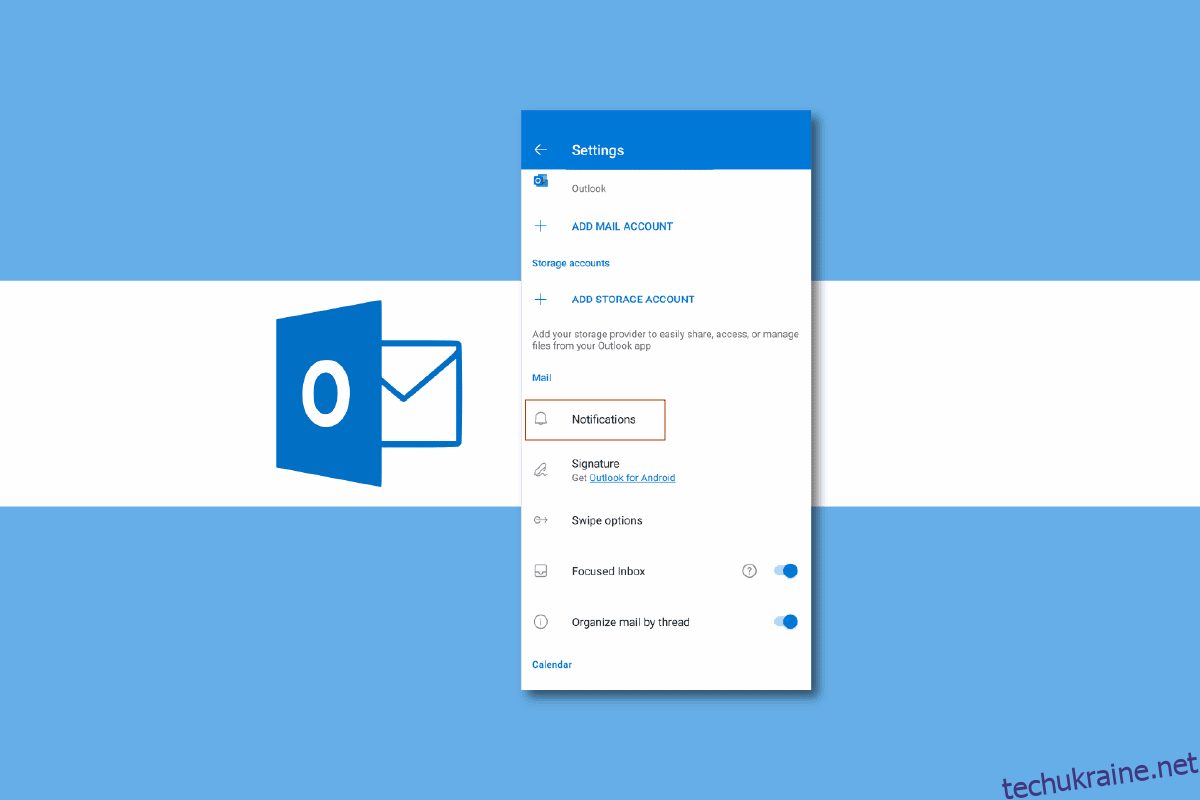Outlook є однією з найпоширеніших програм електронної пошти у світі. Програма, розроблена Microsoft, дозволяє користувачам керувати своїм особистим і офіційним розкладом. Outlook доступний на Android, iOS і настільних комп’ютерах як веб-програма. Outlook — це корисний інструмент, який допомагає створити відповідний список справ із такими функціями, як сповіщення на робочому столі веб-програми Outlook і push-повідомлення на Android і iPhone. Користувачі можуть керувати сповіщеннями календаря програми Outlook, вибираючи певні сповіщення Outlook, щоб отримувати сповіщення про певні події.
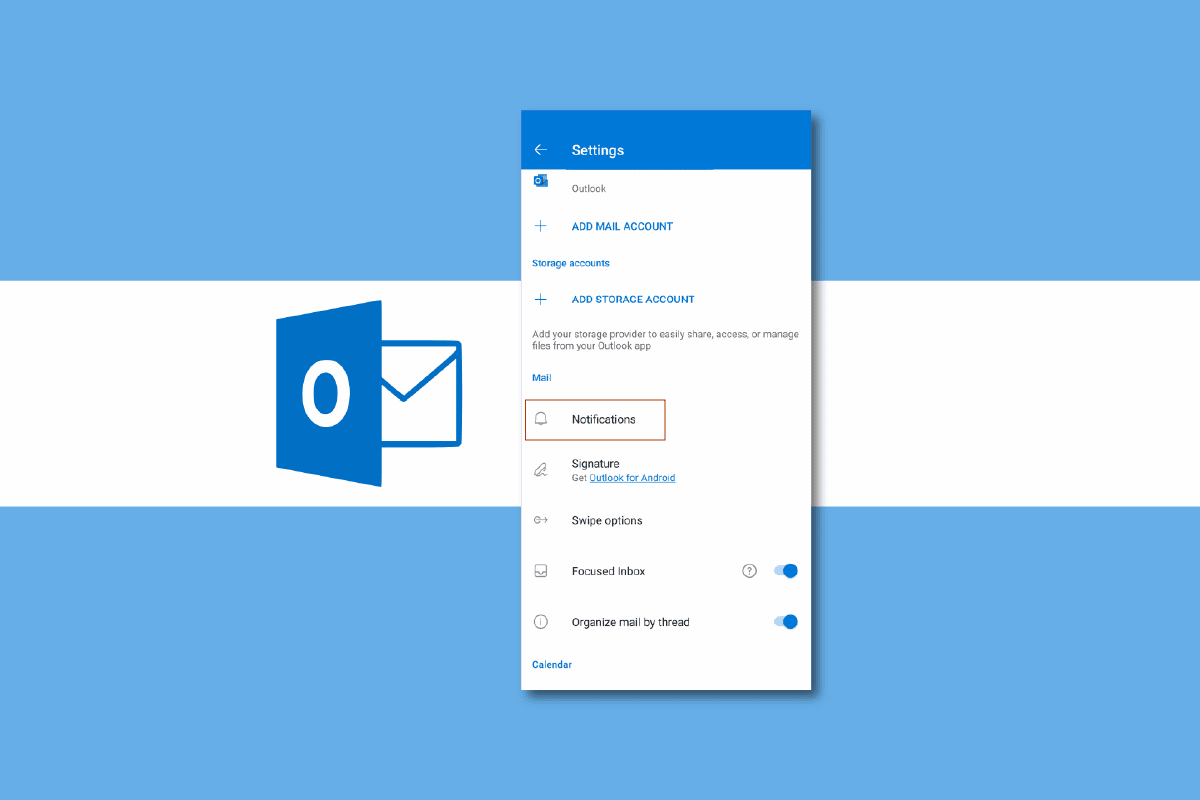
Як керувати сповіщеннями календаря програми Outlook
Outlook містить такі функції, як пошта та календар, які допоможуть вам бути в курсі справ і відстежувати майбутні завдання. У наступному посібнику ми обговоримо різні способи керування push-сповіщеннями Outlook для iPhone, Android і веб-програми для настільних ПК.
Що таке календар Outlook?
Календар Outlook — це інструмент, який допомагає створити ідеальний розклад за допомогою сповіщень календаря програми Outlook. Календар Outlook може допомогти вам спланувати дні, тижні, місяці та навіть роки. Календар Outlook інформує вас про майбутні сповіщення та події, гарантуючи, що ви ніколи не пропустите зустрічі чи наради. Ви можете налаштувати сповіщення свого календаря, щоб визначити пріоритетність важливих подій вашого дня. Для багатьох професіоналів календар Outlook є важливим інструментом для планування та планування щоденних справ. У наступних розділах ми обговоримо push-сповіщення Outlook для Android, iPhone і веб-програму для настільних ПК.
Як керувати сповіщеннями Outlook на Android
Outlook доступний для встановлення на пристроях Android. Програма Android надає користувачам Outlook легкий доступ до їхніх електронних листів і професійних розкладів. Користувачі можуть керувати електронною поштою, зустрічами та завданнями за допомогою мобільного додатка Outlook для Android. Керувати сповіщеннями Outlook легко. Ви можете керувати сповіщеннями Outlook на Android, перейшовши до налаштувань телефону або з програми Outlook. Продовжуйте читати, щоб дізнатися, як керувати сповіщеннями на робочому столі у веб-програмі Outlook. Ви можете керувати та контролювати сповіщення календаря програми Outlook зі свого пристрою Android, перейшовши до налаштувань телефону. Ви можете використовувати ці прості кроки для керування push-повідомленнями Outlook. Також продовжуйте читати, щоб знайти кроки для керування push-сповіщеннями Outlook iPhone.
Примітка: оскільки смартфони не мають однакових параметрів налаштувань і вони відрізняються від виробника до виробника, тому перед зміною будь-яких налаштувань ще раз перевірте їх правильність. Нижче наведено методи зі смартфона Moto G60.
1. Відкрийте «Налаштування» в меню телефону.
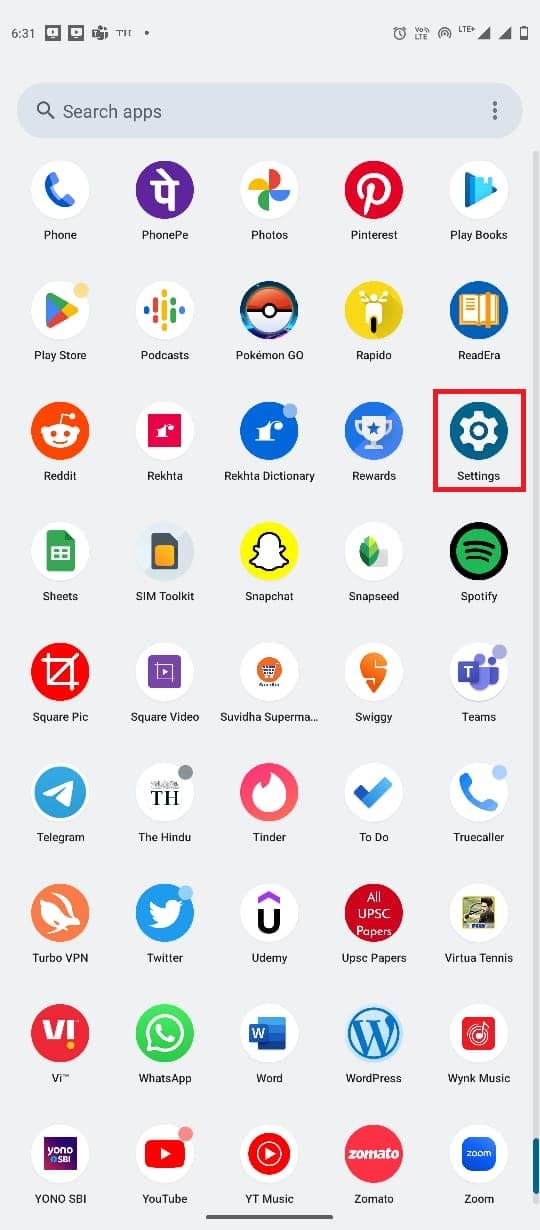
2. Знайдіть і торкніться Програми.
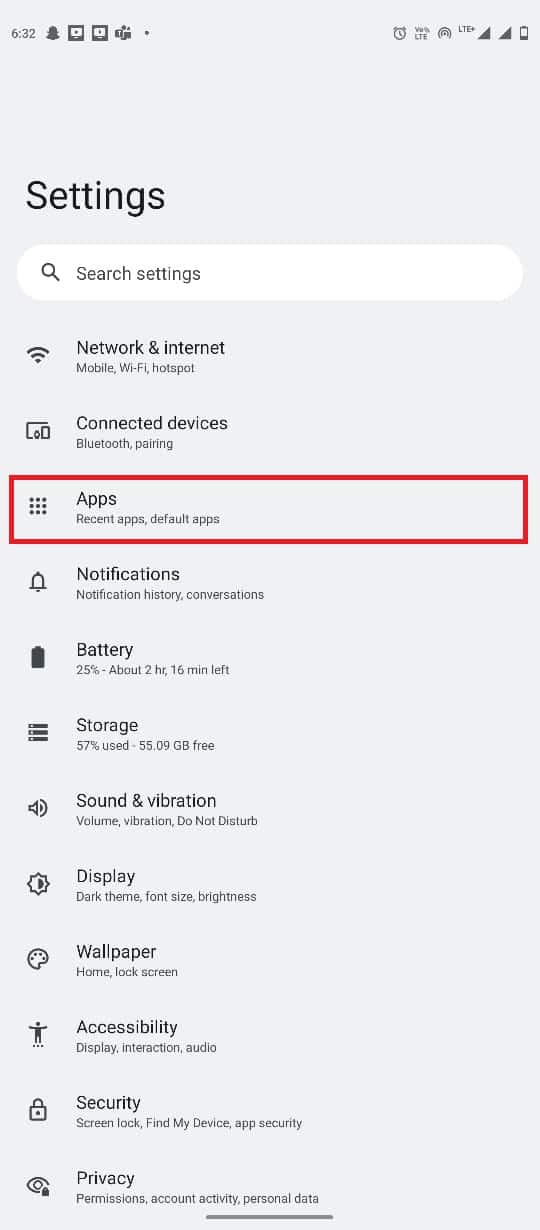
3. Тепер натисніть Переглянути всі програми. Потім знайдіть і торкніться Outlook.
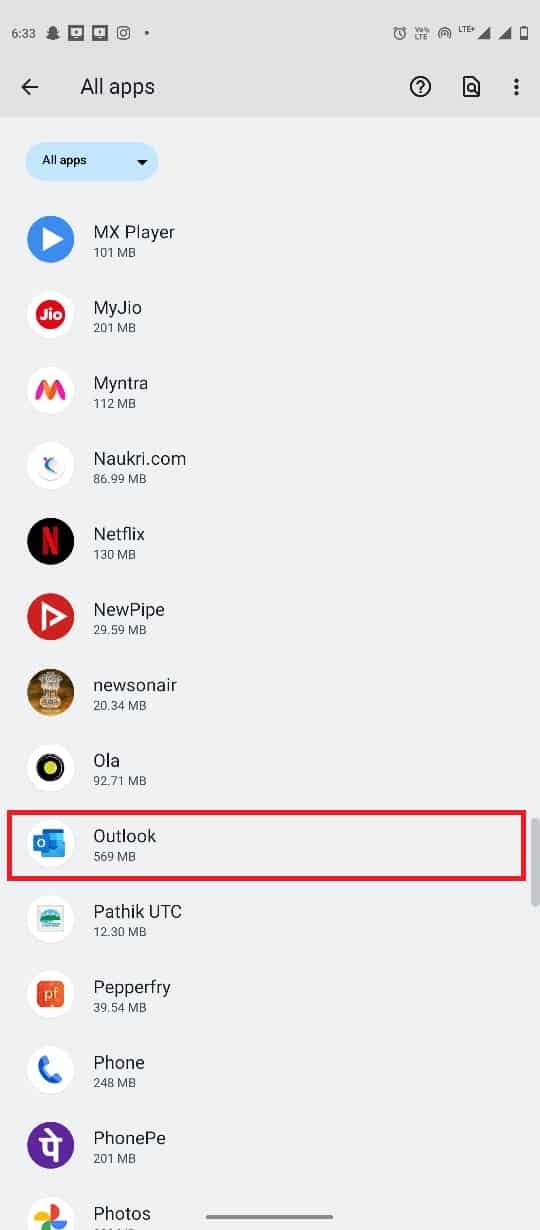
4. Тут виберіть Сповіщення.
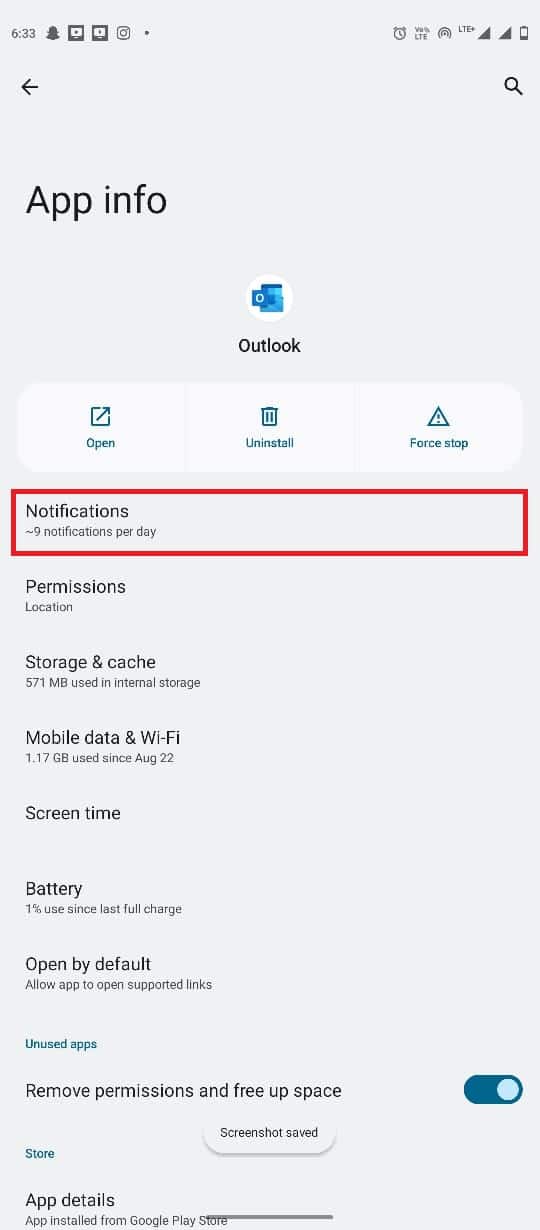
5. Тут знайдіть опцію «Усі сповіщення Outlook» і встановіть перемикач у положення «Увімк.» або «Вимк.».
Примітка. Ви також можете вимкнути перемикачі для певних сповіщень відповідно до ваших вимог для всіх облікових записів Outlook.
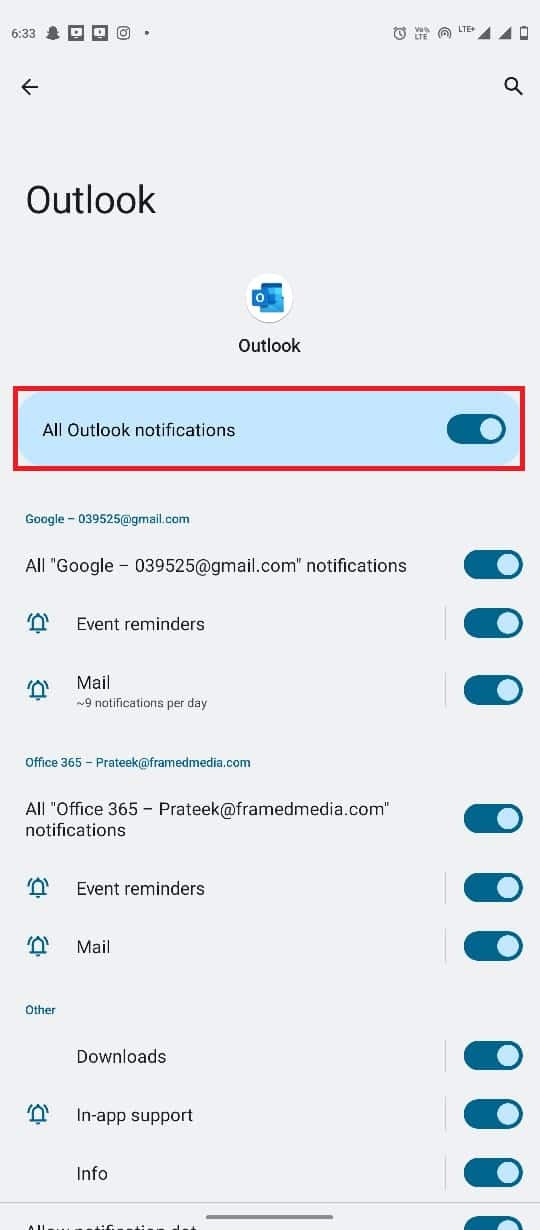
Як керувати сповіщеннями Outlook із програми Outlook для Android
Користувачі також можуть керувати сповіщеннями календаря програми Outlook із програми Outlook для Android. Використовуйте ці прості кроки, щоб керувати push-сповіщеннями Outlook Android за допомогою програми Android.
1. Відкрийте програму Outlook з меню телефону.
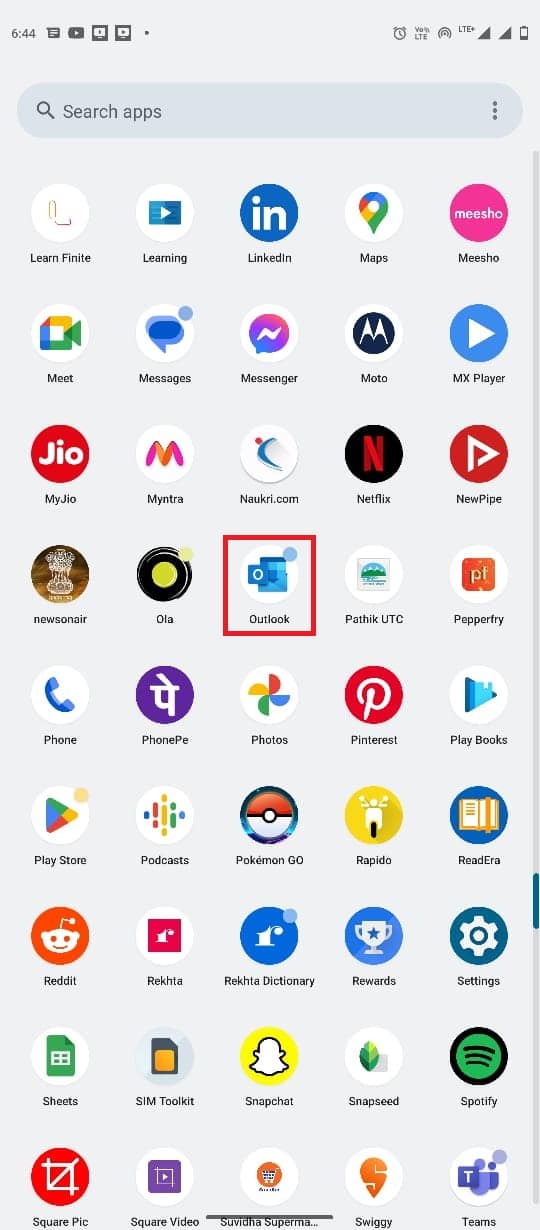
2. У верхньому лівому куті екрана торкніться значка електронної пошти.
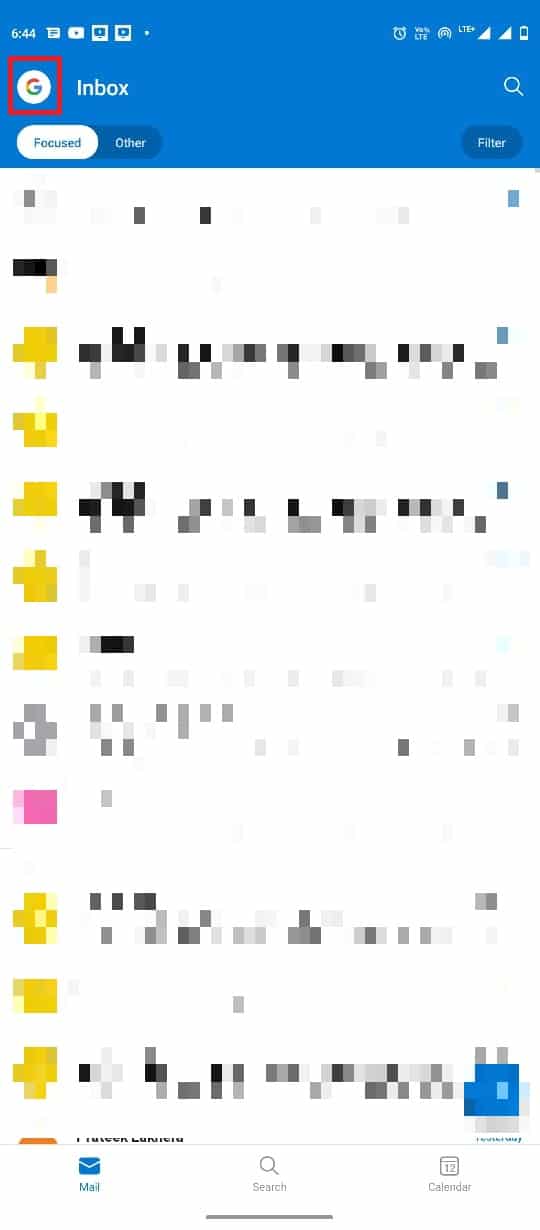
3. Тепер знайдіть і торкніться піктограми «Налаштування», а потім виберіть «Сповіщення».
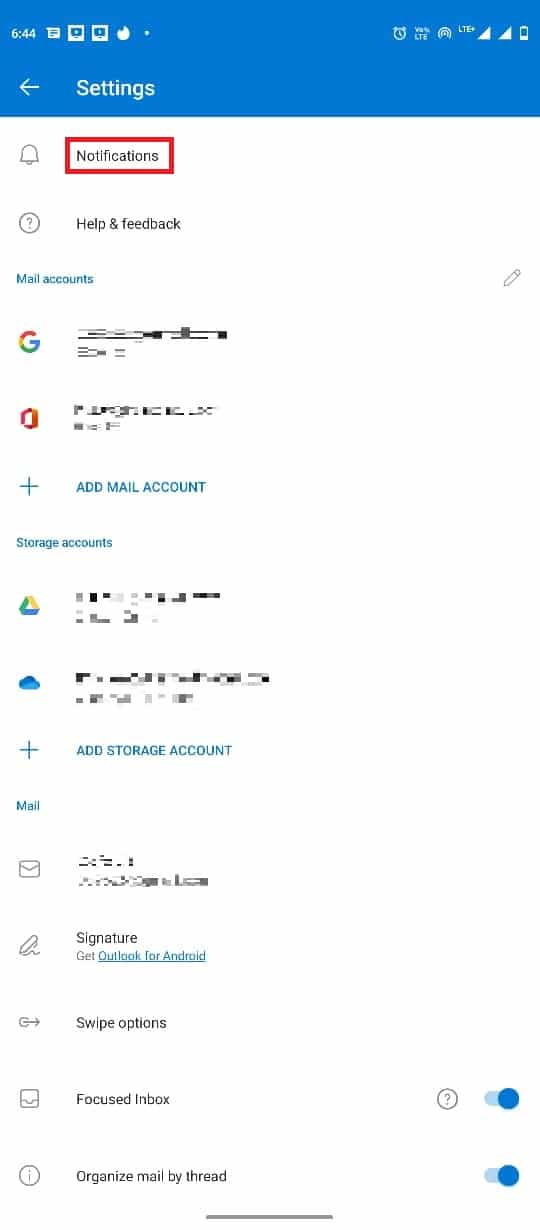
4. Перейдіть до вкладки Календар.
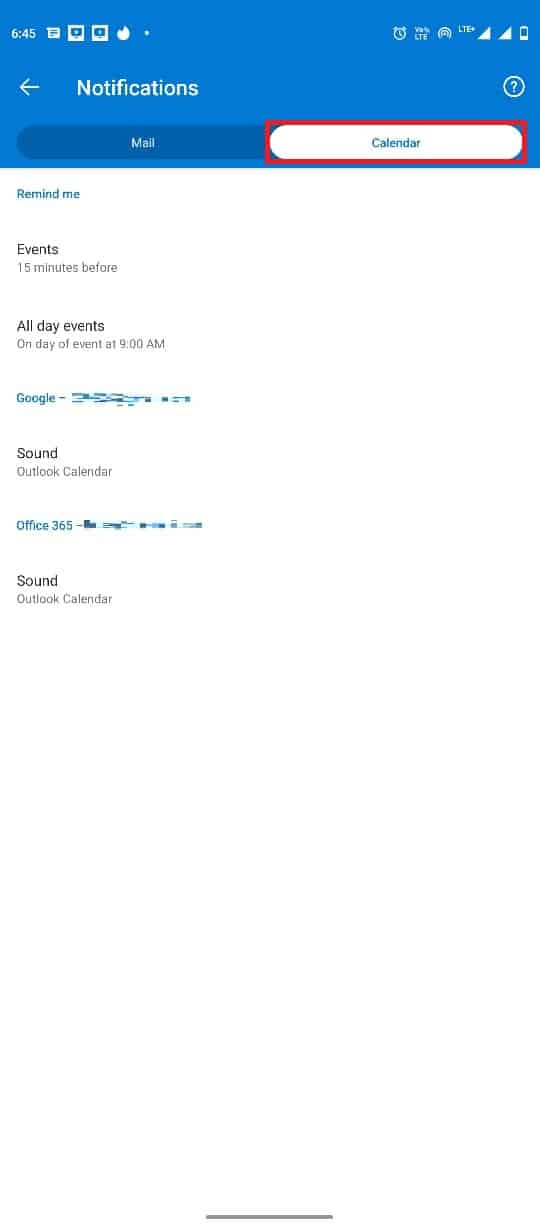
5. Натисніть Події та виберіть одну з опцій.
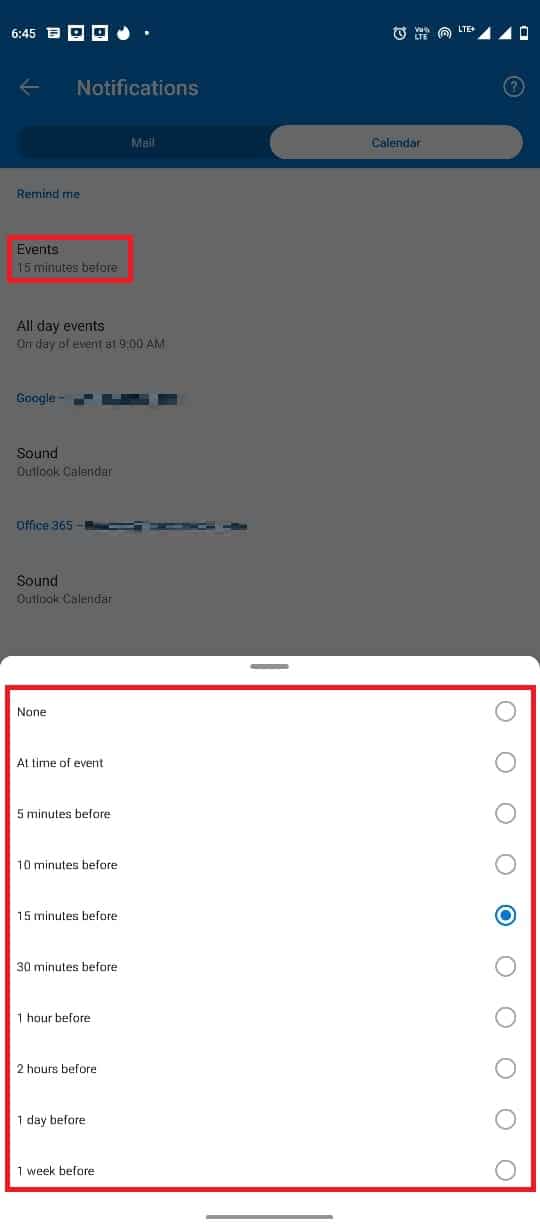
6. Тепер натисніть Події на весь день і виберіть один із доступних варіантів.
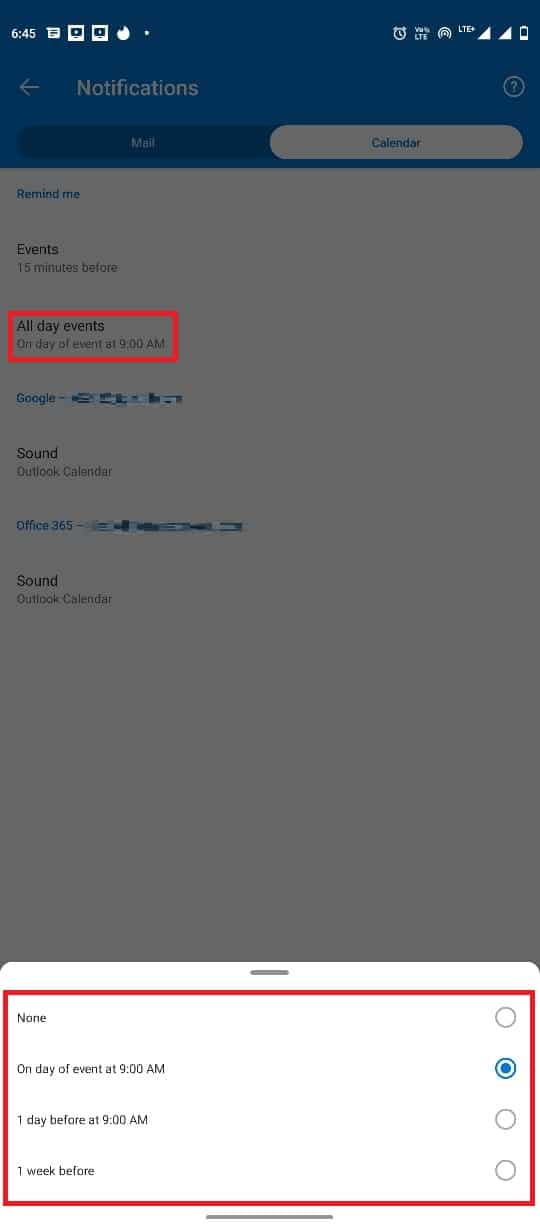
Як керувати сповіщеннями Outlook на iPhone
Якщо ви використовуєте програму Outlook на своєму iPhone, ви можете керувати сповіщеннями Outlook у налаштуваннях iPhone. Виконайте ці прості кроки, щоб керувати сповіщеннями Outlook на своєму iPhone. Продовжуйте читати, щоб дізнатися, як керувати сповіщеннями на робочому столі у веб-програмі Outlook.
1. Відкрийте «Налаштування» в меню iPhone.
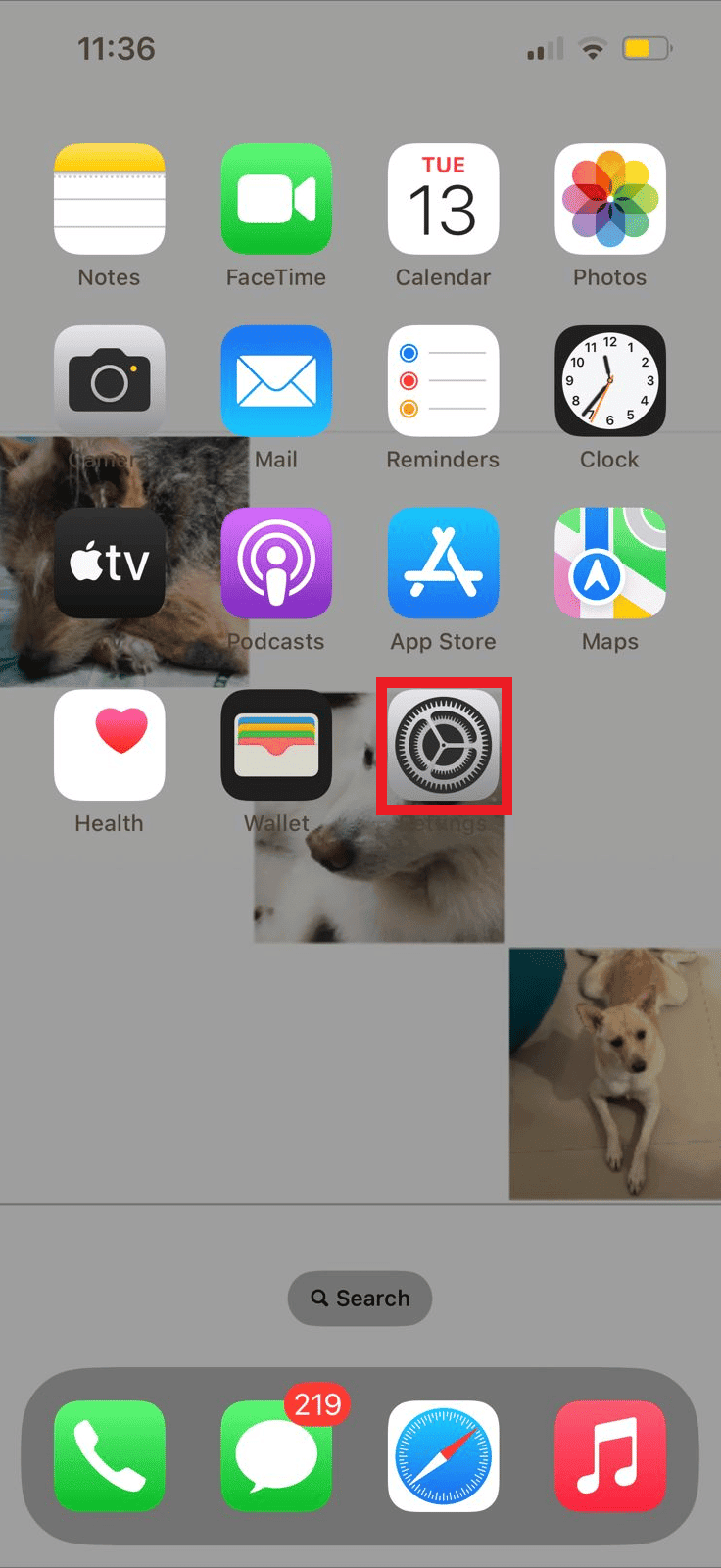
2. Тут знайдіть і торкніться Сповіщення.
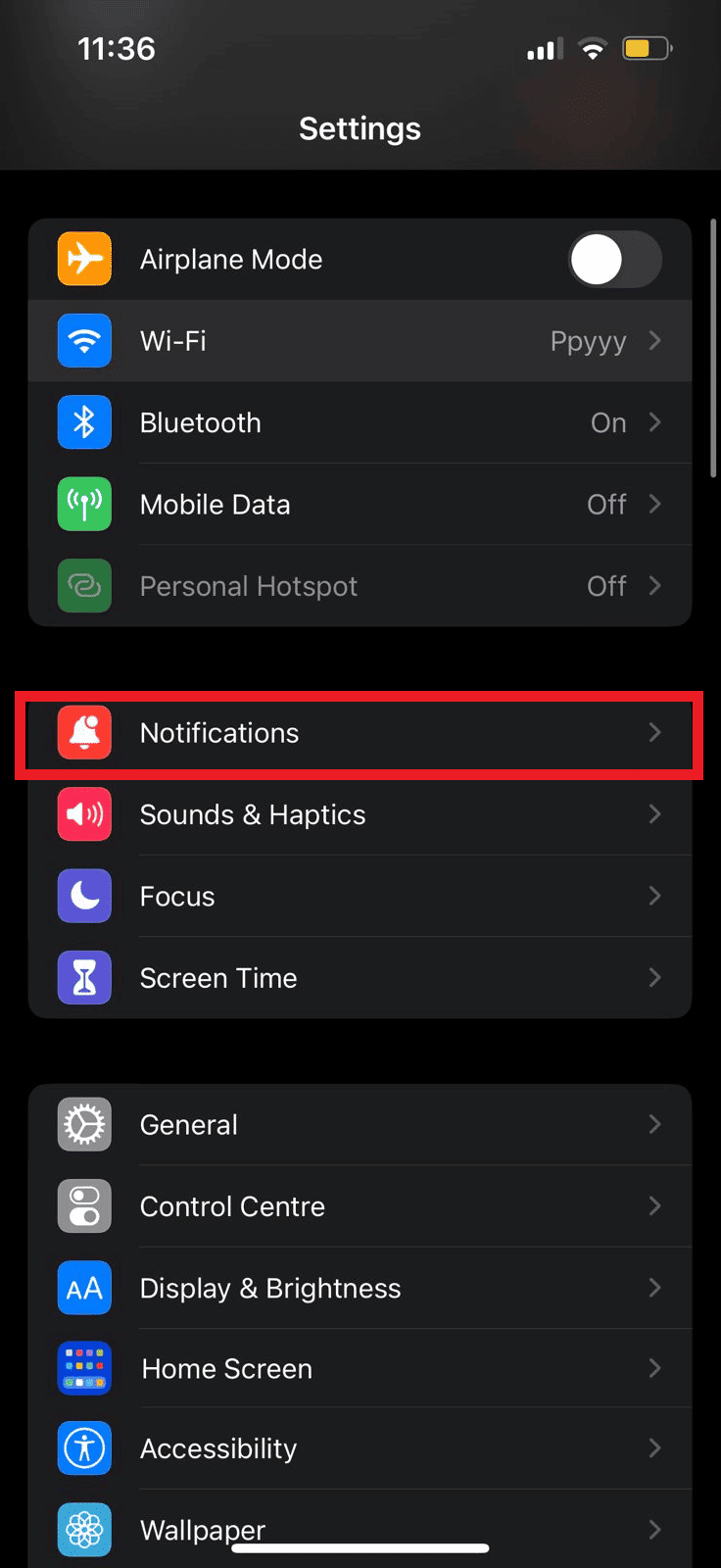
3. Тепер знайдіть і торкніться значка програми Outlook.
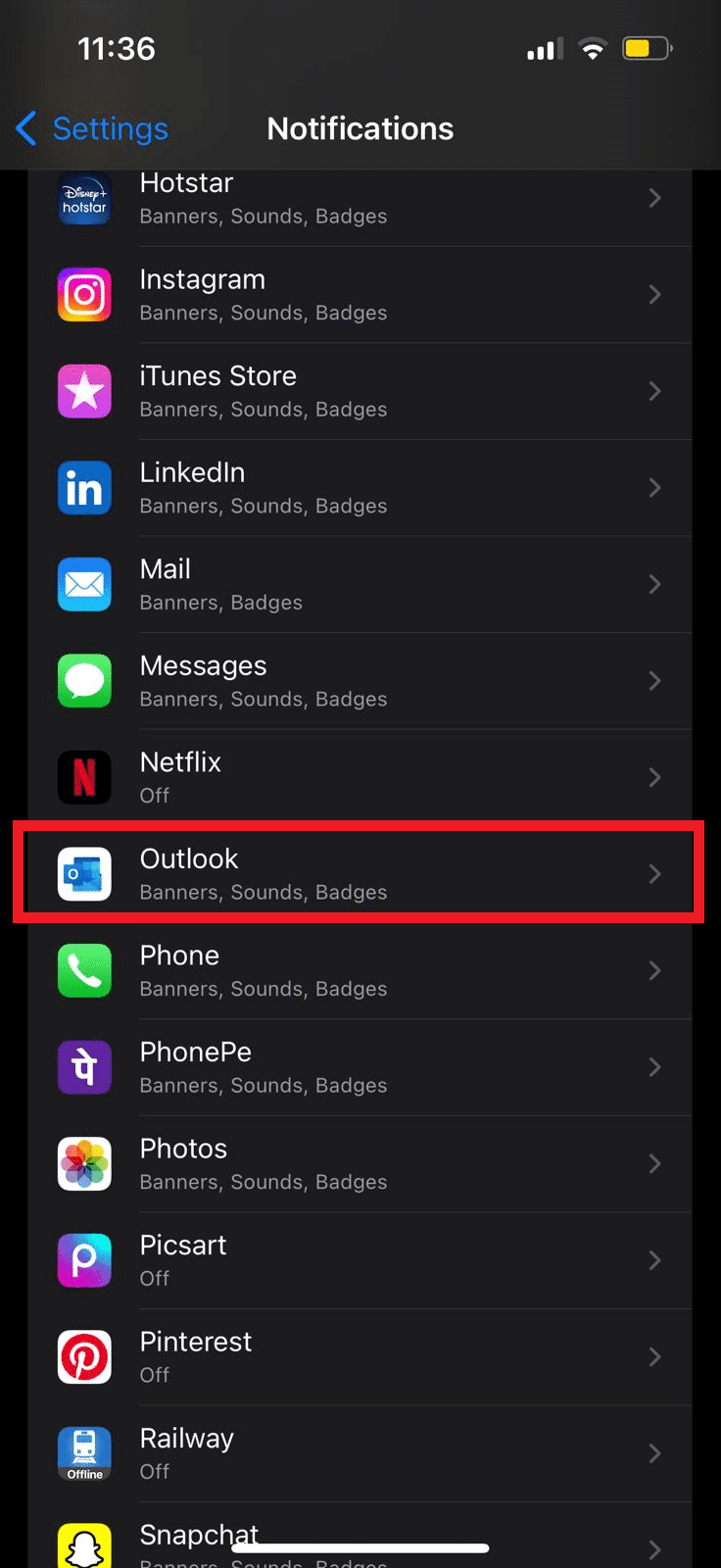
4. Тут знайдіть опцію «Дозволити сповіщення» та ввімкніть або вимкніть перемикач.
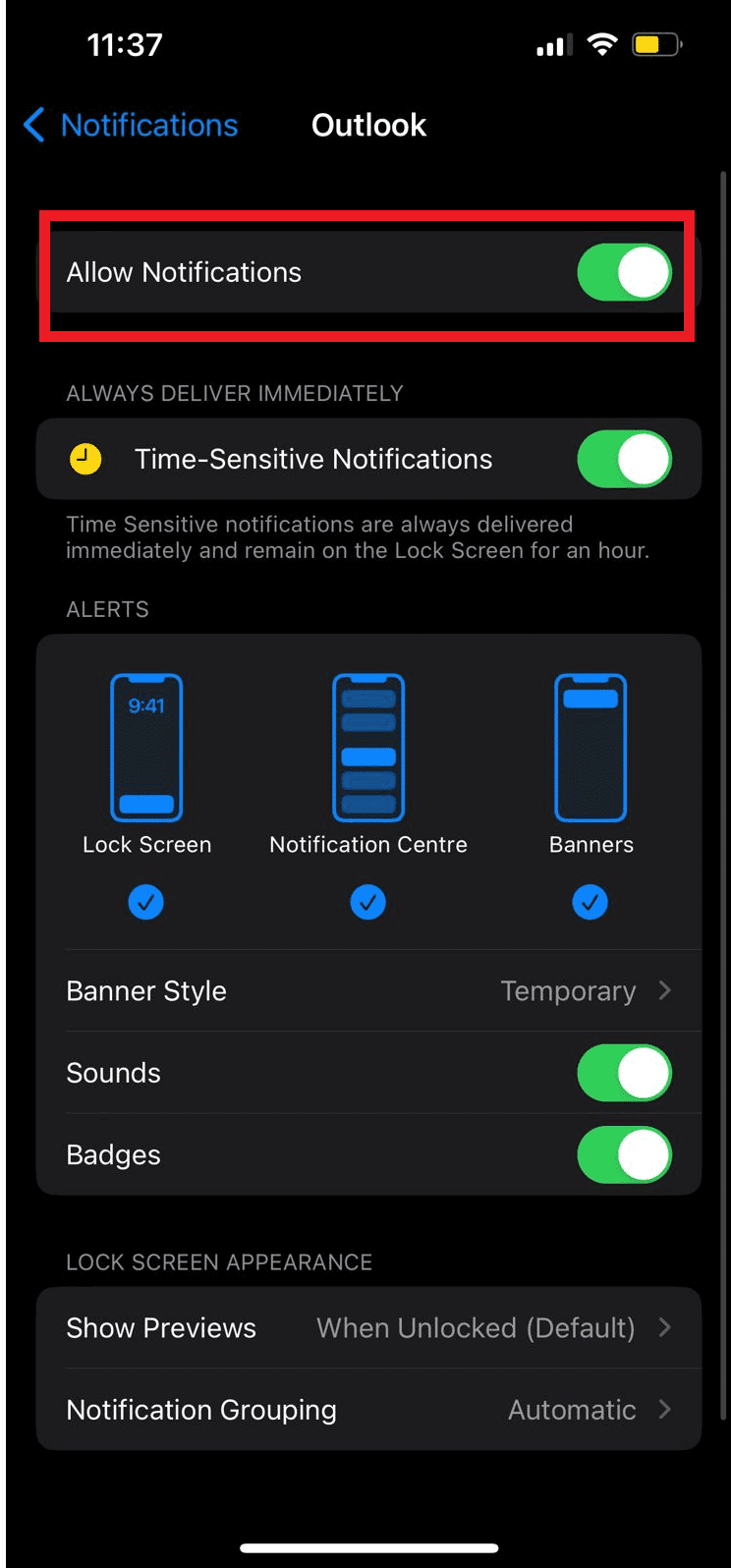
Як керувати сповіщеннями Outlook на iPhone з програми iOS
Ви також можете керувати push-сповіщеннями Outlook iPhone за допомогою програми Outlook для свого iPhone. Ви можете керувати сповіщеннями Outlook із програми, виконавши ці прості дії.
1. Відкрийте програму Outlook на своєму iPhone.
2. У верхньому лівому куті екрана торкніться піктограми профілю.
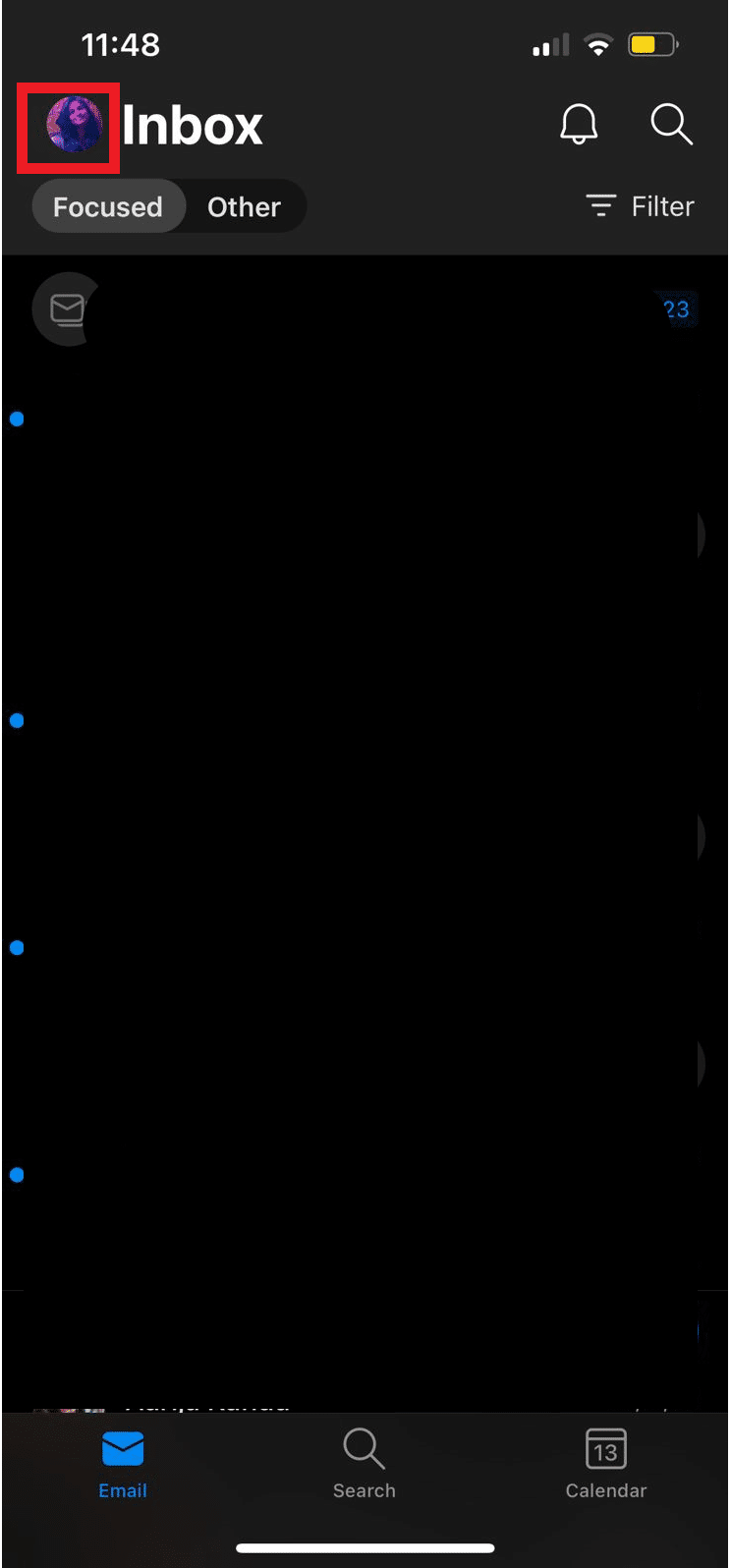
3. Тепер торкніться піктограми «Налаштування».
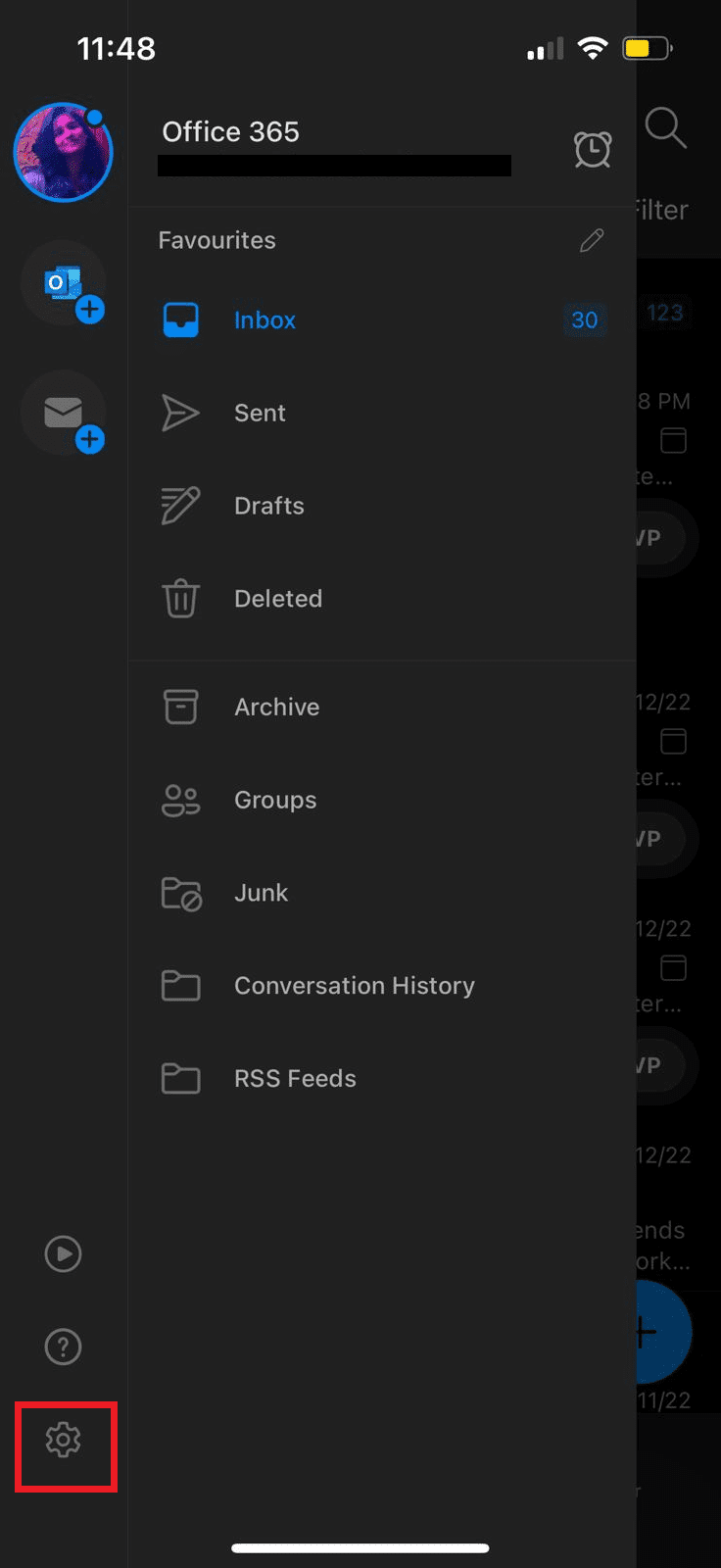
4. Тут знайдіть і торкніться Сповіщення.
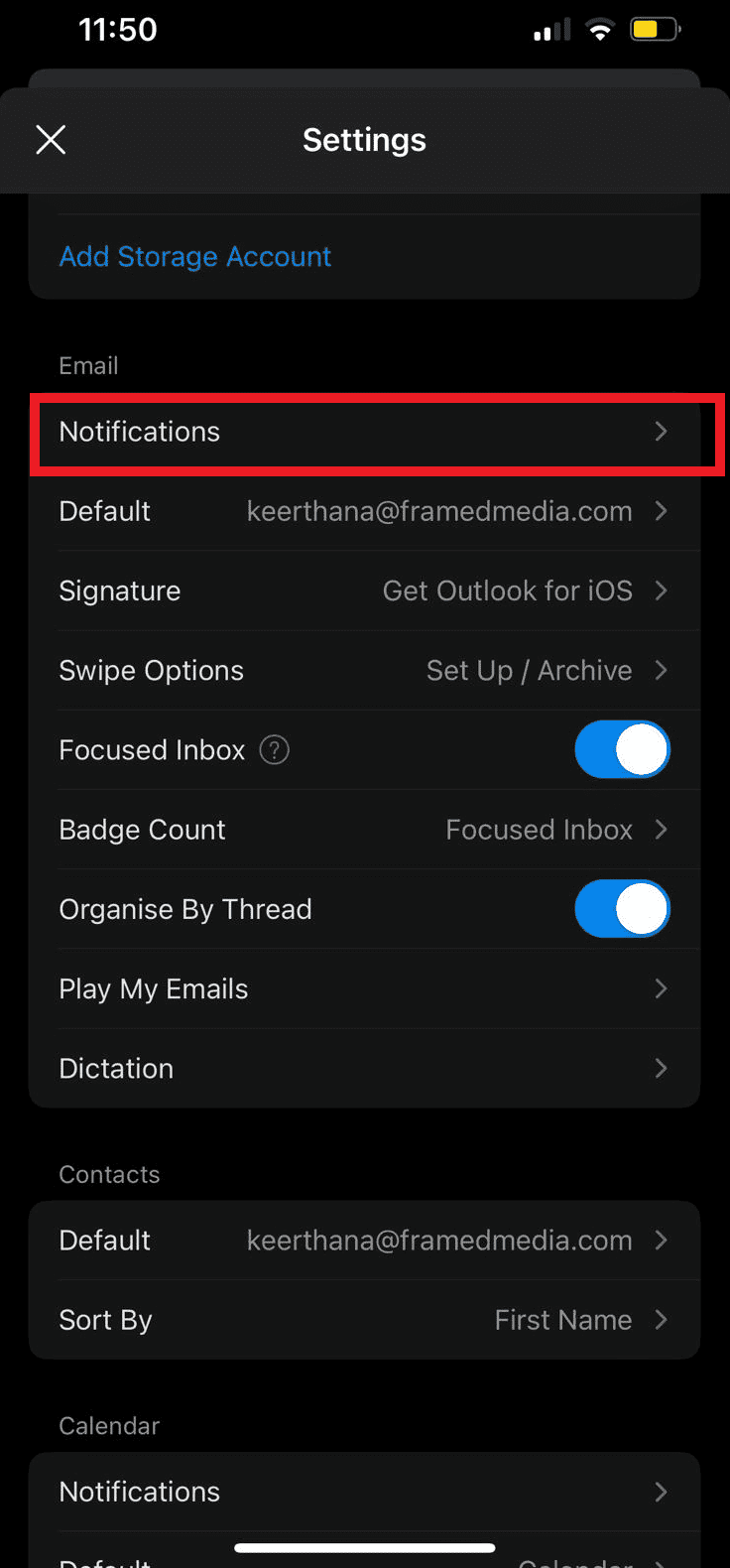
5. Нарешті, ви можете вибрати один із наведених нижче параметрів для керування сповіщеннями Outlook на вашому iPhone.
- Зосереджені та інші папки “Вхідні”.
- Зосереджена папка “Вхідні”.
- Улюблені люди
- Жодного
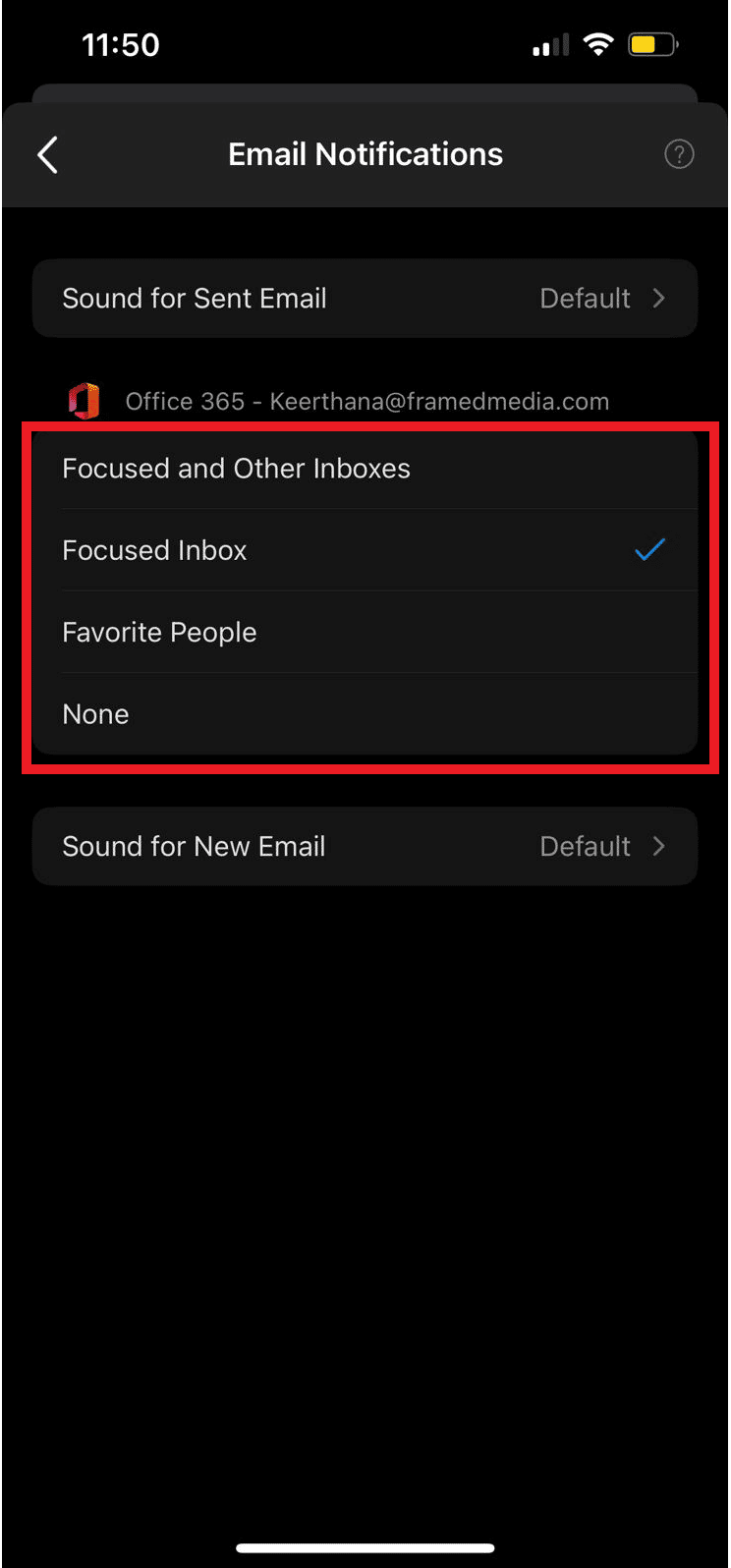
Як керувати сповіщеннями Outlook у настільній веб-програмі
Ви також можете отримати доступ до Outlook зі свого веб-браузера, веб-програма Outlook проста у використанні та доступна з усіх веб-браузерів. Подібно до push-сповіщень Outlook для Android, ви можете легко змінити сповіщення на робочому столі для Outlook, змінивши налаштування веб-програми. Виконайте ці прості кроки, щоб керувати сповіщеннями на робочому столі веб-програми Outlook.
1. Відкрийте веб-браузер і відкрийте веб-сторінку Outlook.
2. Увійдіть у свій обліковий запис Outlook.
3. Знайдіть і натисніть на значок шестірні, щоб відкрити панель налаштувань.
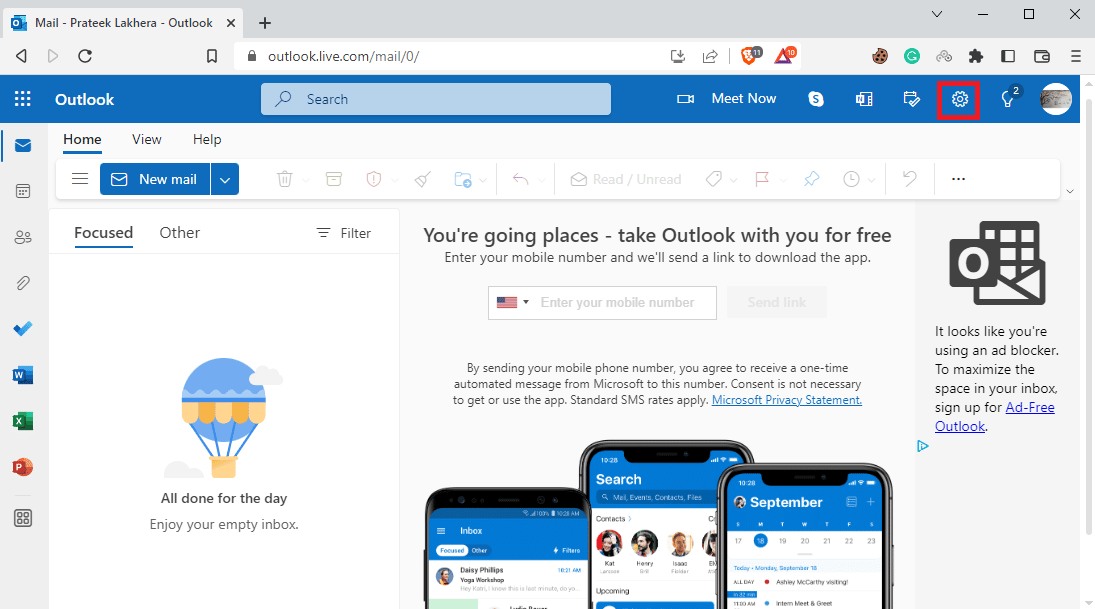
4. Тепер натисніть Переглянути всі налаштування Outlook.
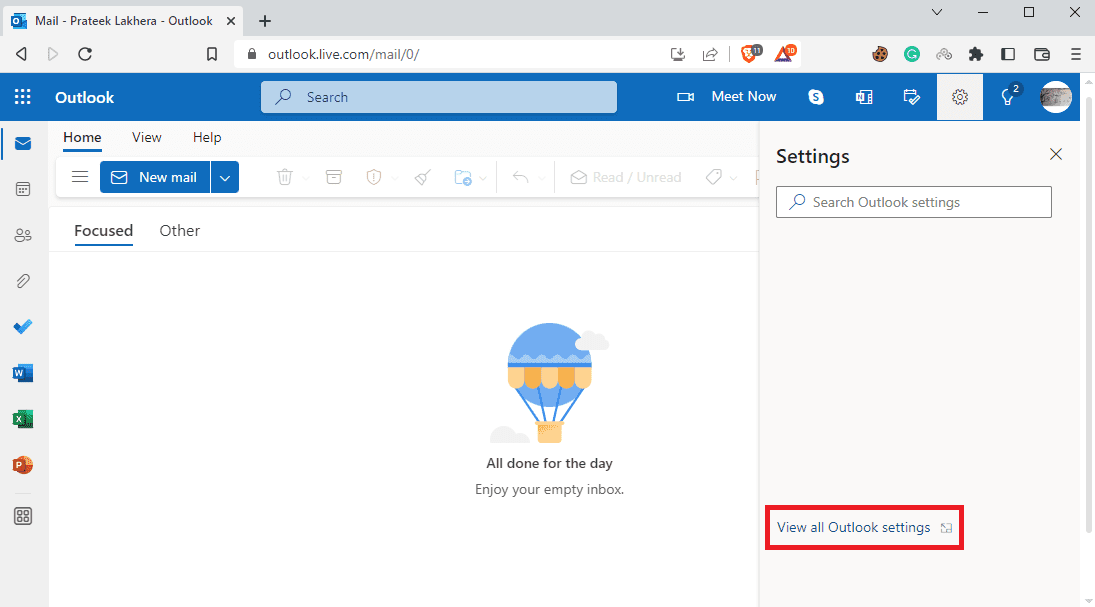
5. На лівій панелі перейдіть до вкладки Загальні.
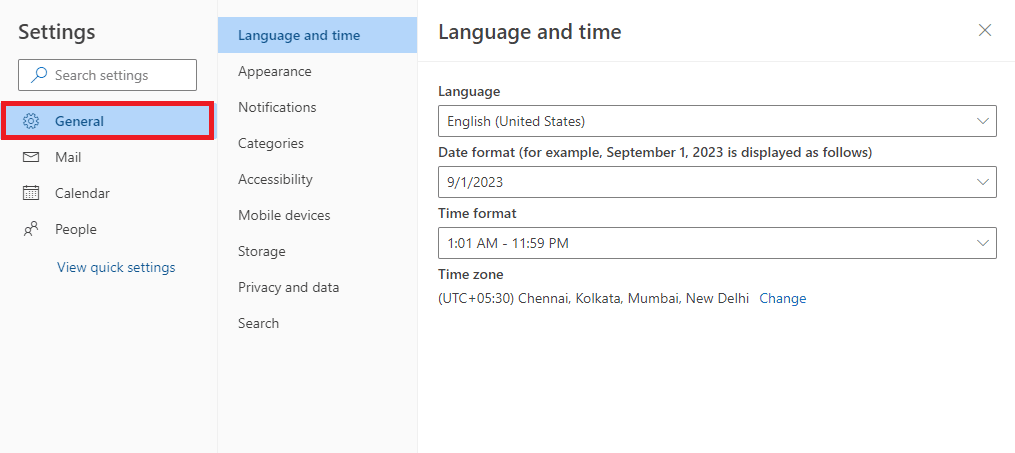
6. Тепер перейдіть до розділу Сповіщення.
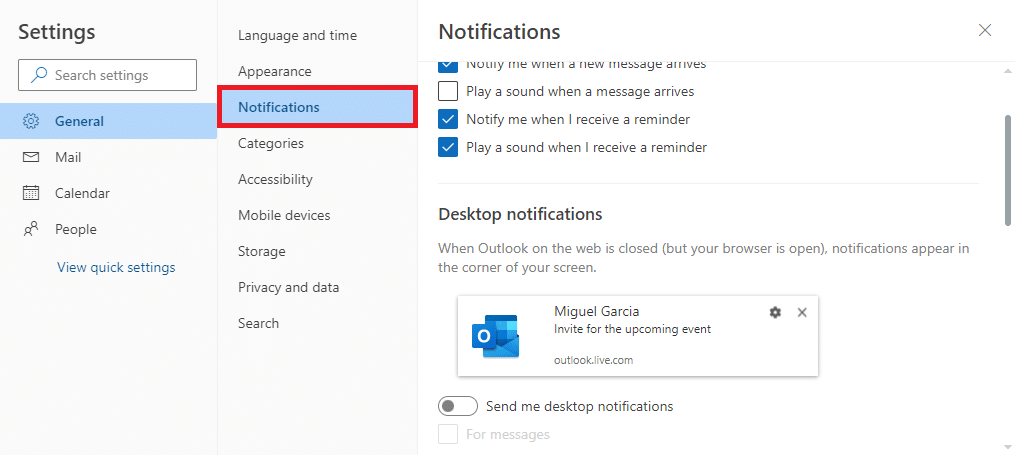
7. Знайдіть і ввімкніть або вимкніть перемикач Надсилати мені сповіщення на робочому столі.
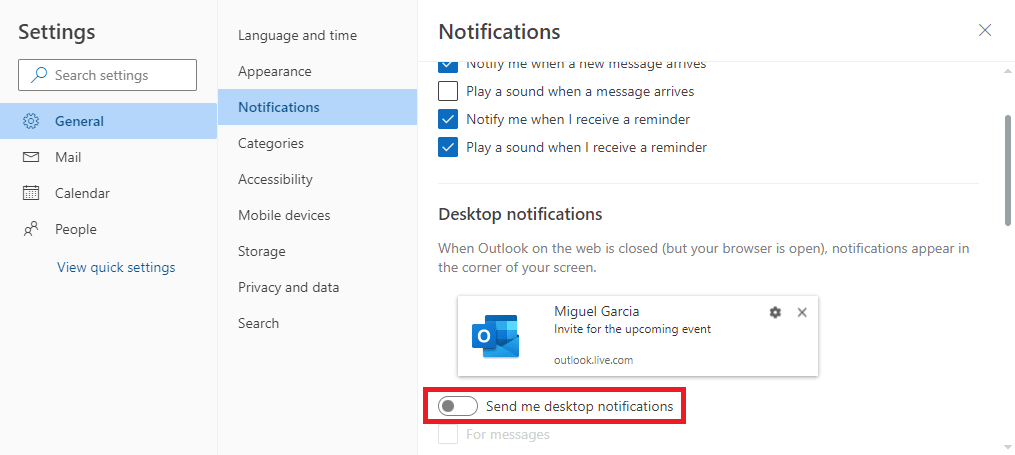
Часті запитання (FAQ)
Q1. Як я можу використовувати календар Outlook?
Відповідь Календар Outlook — це важливий інструмент, який можна використовувати для планування повсякденних подій і завдань. За допомогою Календаря Outlook можна встановити нагадування про важливі події.
Q2. Як вимкнути сповіщення календаря Outlook?
Відповідь Ви можете вимкнути сповіщення календаря Outlook на пристрої Android, перейшовши в налаштування телефону або в налаштування програми Android.
Q3. Чи можу я вимкнути сповіщення Outlook на своєму iPhone?
Відповідь Так, якщо ви використовуєте Outlook на iPhone, ви можете вимкнути сповіщення в налаштуваннях iOS.
Q4. Чи можу я використовувати Outlook у своєму браузері?
Відповідь Так, ви можете використовувати настільну веб-програму Outlook у веб-переглядачі. Веб-програма працює так само, як Outlook, і дає вам доступ до календаря Outlook.
Q5. Чи можна вимкнути сповіщення на робочому столі для Outlook?
Відповідь Так, ви можете змінити налаштування у веб-програмі Outlook, щоб увімкнути або вимкнути push-сповіщення на робочому столі для Outlook.
Рекомендовано
Сподіваємося, цей посібник був для вас корисним і ви змогли зрозуміти, як керувати сповіщеннями календаря програми Outlook на своєму пристрої. Повідомте нам, який метод спрацював для вас. Якщо у вас є якісь пропозиції чи запитання до нас, повідомте нас у розділі коментарів.